Hur man ändrar färgen på ditt namn på Twitch
Vad du ska veta
- Från appen: Tryck på de tre prickarna bredvid chattrutan och välj sedan ditt användarnamn. Färger finns längst ner.
- Från chatten: I chattrutan skriver du /color och sedan en färg. Till exempel /färg blå. Tryck på enter.
- För att välja en specifik färg, lägg till dess hex-kod efter /color. Till exempel /färg #008080. Tryck på enter.
Du kan få ditt användarnamn att sticka ut i en Twitch-chatt genom att ändra dess färg. Så här ändrar du ditt användarnamns färg när du chattar på Twitch.
Hur ändrar du färgen på ditt användarnamn i Twitch-appen?
Så här ändrar du färgen på ditt användarnamn om du använder Twitch-appen. Gå bara till valfri chatt och följ dessa steg:
Öppen chatt inställningar genom att trycka på hamburgermenyn eller de tre prickarna.
-
Öppna Chattidentitet menyn genom att trycka på ditt användarnamn.

Gå till Global namnfärg. Twitch tillhandahåller en palett med alternativ längst ner på Chat Identity-menyn.
-
Välj en färg och stäng sedan menyerna (det finns ingen anledning att spara).

Det kan ta en kort stund innan ditt namnbyte träder i kraft.
Hur ändrar du färg på ditt användarnamn i en Twitch-chatt?
Det finns ett enkelt chattkommando för att ändra ditt namns färg också. Skriv bara /färg följt av färgen du vill använda. Du kan också använda en hex-kod. Till exempel:
- /färg grön
- /färg #008080
Om du inte är säker på vad du ska välja, skriv bara in /color. Twitch kommer att tillhandahålla en lista över färgalternativ.
Googles färgväljare kan ge en hex-kod för vilken färg du än väljer.
Hur man chattar med ditt användarnamn Color via Prime Gaming
Om du har ett Amazon Prime-medlemskap kan du använda Prime Gaming för att ändra din färg utan att hitta hex-koden. Gå bara till Twitchs sida och följ dessa steg:
-
Klicka på din användarbild för att öppna en rullgardinsmeny.

-
Välja inställningar.
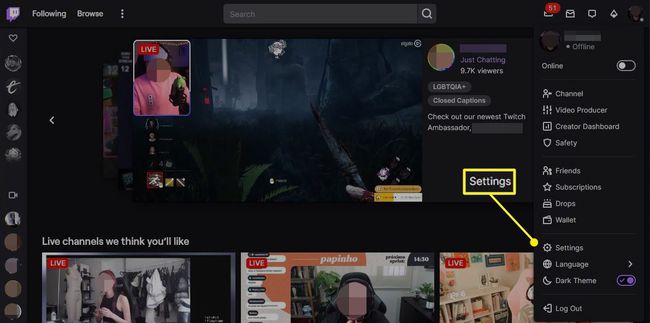
-
Öppen Prime Gaming i menyraden.

-
Välj en färg från färgväljaren.
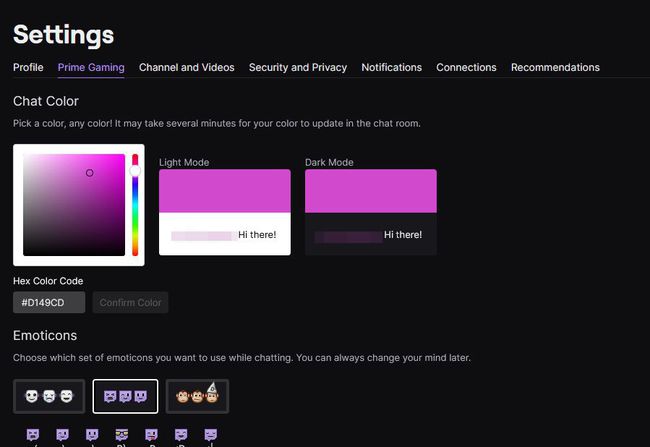
Vilken färg ska jag välja?
Twitch erbjuder många färgalternativ, men du är fri att välja något annat. Du kan välja vilken färg du vill, så länge du hittar dess hex-kod. Försök bara att inte välja något för blekt, för ljust eller för mörkt, eftersom det kan vara svårt för andra användare att läsa. Om du vill välja en standardfärg, skriv /color och tryck på Retur för att se alternativen.
Har du problem med att läsa andra användarnamn? Aktivera alternativet Läsbara färger i menyn Chattinställningar.
FAQ
-
Hur skriver jag i färg i Twitch-chatt?
Du brukade kunna använda kommandot /me i Twitch-chatt för att få din text i samma färg som ditt användarnamn. Tyvärr ändrade Twitch funktionen för att avsluta missbruk. På grund av risken för fel är det osäkert om Twitch kommer att lägga till denna funktion i framtiden.
-
Vilken färg är "Twitch lila"?
Du kan använda Twitchs distinkta lila färg när du gör en överlagring för din stream. Hexkoden är 9146FF. För en RGB-färgprofil, använd värdena 145, 70, 255.
